
Chcesz aby twój komputer uruchamiał się kilka minut przed przyjściem do domu/pracy?? Jeśli tak, to zapraszam do czytania
1. Na początku ściągamy plik WakeUpOnStandBy,
2. Wypakowujemy archiwum do dowolnego folderu, a następnie uruchamiamy plik wosb.exe. Powinno ukazać nam się takie okienko:
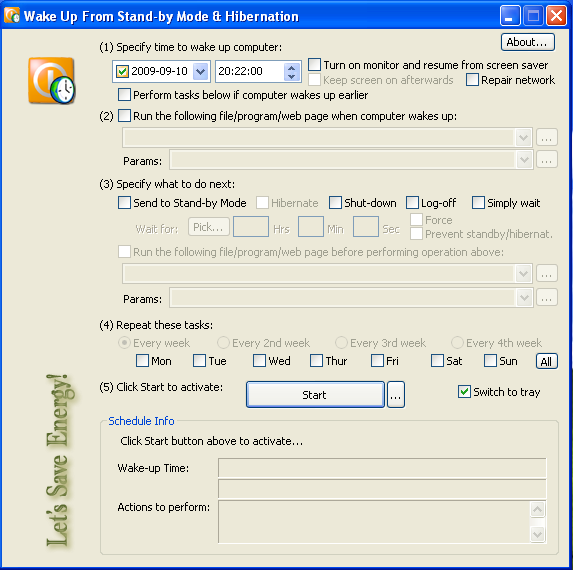
3.Teraz możemy ustawić datę (1) i godzinę (2) automatycznego uruchomienia komputera.
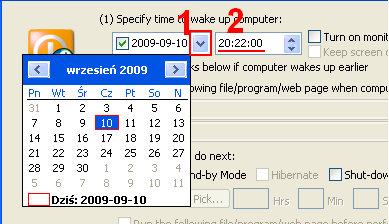
4. Ponadto możemy ustawić w jakich dniach ma się odbywać automatyczny start komputera:
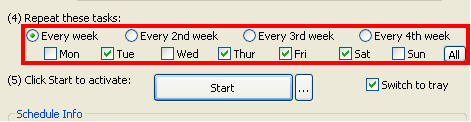
5. Gdy wszystko mamy ustawione klikamy na przycisk START:
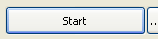
Od teraz komputer będzie włączał się samoczynnie. Należy jedynie pamiętać , że po skończonej pracy HIBERNOWAĆ komputer, a nie wyłączać.
Dziękuję za uwagę
Pochwały przyznane za posta: 5